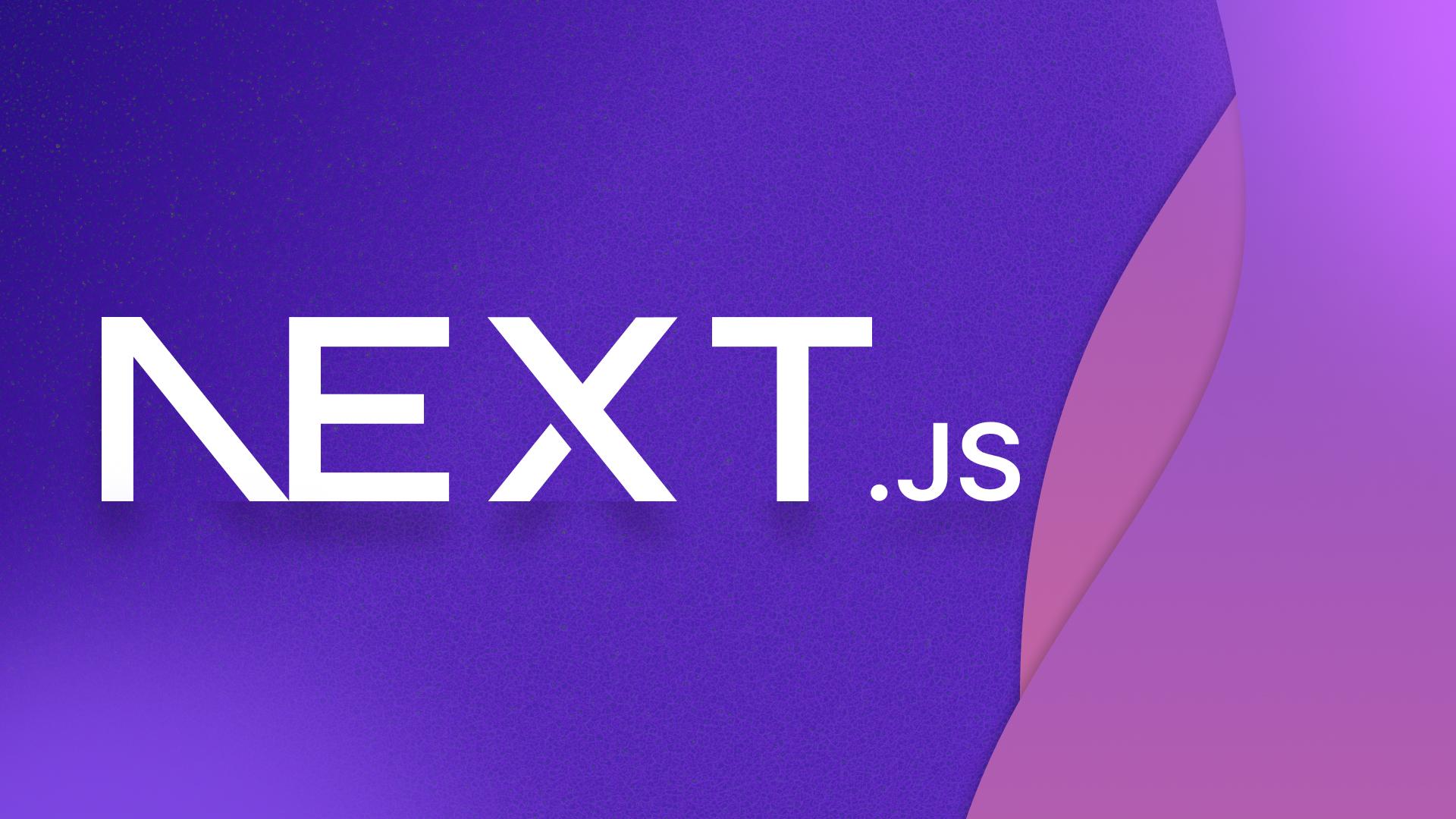Олег Марков
Как настроить config в Nuxt
Введение
Настройка проекта на Nuxt — это первая и необходимая задача для каждого разработчика, который хочет получить гибкость, контроль и управляемость своего приложения. Через специально отведенный конфиг-файл вы описываете поведение почти всех ключевых аспектов Nuxt - от маршрутизации до глобальных переменных и внешних модулей. Практически вся магия, которую вы видите из коробки, управляется через этот файл.
В этой статье я расскажу вам, как устроена настройка config в Nuxt разных версий (актуальная третья и предыдущая вторая), какие возможности вам дает этот файл, подробно объясню структуру конфигов и разберём ряд практических примеров. Вы узнаете, как управлять плагинами, подключать модули, работать с переменными среды, изменять роутер, кастомизировать сборку, а также рассмотрим лучшие практики для минимизации ошибок в будущем.
Где находится и как называется config-файл Nuxt
По умолчанию основной конфиг-файл в Nuxt называется nuxt.config.js и располагается в корне проекта. В зависимости от требований он может иметь расширение .ts (если вы пишете на TypeScript).
- Nuxt 2:
nuxt.config.js - Nuxt 3:
nuxt.config.jsилиnuxt.config.ts
Когда Nuxt запускает приложение, он автоматически ищет этот файл и использует все настройки, которые вы туда внесли.
Структура nuxt.config в разных версиях
Nuxt 2
В Nuxt 2 конфиг — это обычный JS-объект, который экспортируется через module.exports:
// nuxt.config.js (Nuxt 2)
module.exports = {
// Здесь описываются все параметры конфигурации Nuxt 2
target: 'server', // или 'static'
head: {
title: 'My Nuxt App',
meta: [
{ charset: 'utf-8' },
{ name: 'viewport', content: 'width=device-width, initial-scale=1' }
]
},
modules: ['@nuxtjs/axios'],
plugins: [],
env: {},
build: {},
// и другие параметры
}Nuxt 3
В Nuxt 3 используется современный синтаксис экспорта — экспорт по умолчанию обычного объекта или функции:
// nuxt.config.js (Nuxt 3)
export default defineNuxtConfig({
// Конфигурационные опции Nuxt 3
app: {
head: {
title: 'My Nuxt 3 App'
}
},
modules: ['@nuxtjs/tailwindcss'],
runtimeConfig: {
public: { apiBase: '/api' },
// приватные переменные — доступны только на сервере
secretKey: ''
},
// и другие параметры
})defineNuxtConfig — это хелпер, который даёт дополнительные подсказки типов и работает корректно с TypeScript.
Основные разделы nuxt.config
Разобраться в структуре стоит на примерах ключевых параметров, которые чаще всего используются в реальных проектах.
Глобальные параметры (head/app.head)
Этот раздел конфигурации позволяет управлять HTML <head> вашего приложения: заголовком страницы, мета-тегами, favicon и т.д.
Пример для Nuxt 3
// nuxt.config.js
export default defineNuxtConfig({
app: {
head: {
title: 'Nuxt App',
meta: [
{ name: 'description', content: 'Описание моего приложения на Nuxt' }
],
link: [
{ rel: 'icon', type: 'image/x-icon', href: '/favicon.ico' }
]
}
}
})
// Здесь вы определяете заголовок страницы и базовые мета-тегиПример для Nuxt 2
module.exports = {
head: {
title: 'Nuxt 2 App',
meta: [ { name: 'description', content: 'Описание Nuxt 2 приложения' } ],
link: [ { rel: 'icon', type: 'image/x-icon', href: '/favicon.ico' } ]
}
}
// Структура похожа, но секция называется head, а не app.headРабота с переменными среды
В Nuxt вы можете определять переменные окружения двумя способами: через dotenv-файлы или непосредственно в конфиге.
Nuxt 2: секция env
module.exports = {
env: {
apiBaseUrl: process.env.API_BASE_URL || 'https://api.example.com'
}
}
// Теперь везде в вашем коде process.env.apiBaseUrl будет передано внутрь приложенияNuxt 3: секция runtimeConfig
В Nuxt 3 это реализовано более прозрачно и гибко:
export default defineNuxtConfig({
runtimeConfig: {
public: {
apiBase: process.env.API_BASE_URL || 'https://api.example.com'
},
// приватное значение для серверного использования
secretKey: process.env.SECRET_KEY
}
})
// Для получения значения в коде используйте useRuntimeConfig()Файл конфигурации nuxt.config.js является сердцем Nuxt-приложения. Именно здесь задаются основные параметры и настройки, которые определяют поведение приложения. Понимание и умение настраивать config — это ключевой навык для любого Nuxt-разработчика. Если вы хотите детальнее погрузиться в мир Nuxt, освоить все его тонкости и стать настоящим профессионалом — приходите на наш большой курс Nuxt - fullstack Vue фреймворк. На курсе 129 уроков и 13 упражнений, AI-тренажеры для безлимитной практики с кодом и задачами 24/7, решение задач с живым ревью наставника, еженедельные встречи с менторами.
Получение переменных окружения в коде Nuxt 3
// Внутри composable или любого сервиса
const config = useRuntimeConfig()
console.log(config.public.apiBase) // доступно и на клиенте, и на сервереПодключение модулей
Nuxt позволяет расширять функционал через модули. Вы подключаете их в секции modules.
Пример
// Добавим Tailwind CSS и Axios
export default defineNuxtConfig({
modules: [
'@nuxtjs/axios', // Nuxt 2
'@nuxtjs/tailwindcss' // Актуально для Nuxt 3
]
})
// Модули автоматически подхватят свои настройки, некоторые модули требуют дополнительной кастомизацииПодключение и настройка плагинов
Подключать собственные или сторонние плагины удобно через секцию plugins.
Пример (Nuxt 2)
module.exports = {
plugins: [
'~/plugins/my-plugin.js'
]
}
// Путь указывается относительно корня проектаПример (Nuxt 3)
В Nuxt 3 плагины обнаруживаются автоматически, если размещают в папке /plugins, однако вы можете использовать ручную регистрацию через секцию plugins.
Кастомизация роутера
Если требуется особая логика роутинга, например, добавление middleware или изменение поведения маршрутов, это тоже может быть описано в config-файле.
Nuxt 2: секция router
module.exports = {
router: {
middleware: ['auth'], // глобальное подключение middleware
extendRoutes(routes, resolve) {
routes.push({
name: 'custom',
path: '/custom-route',
component: resolve(__dirname, 'pages/custom.vue')
})
}
}
}Nuxt 3
В версии 3 базовая настройка роутера происходит декларативно через структуру папки /pages. Более сложные настройки делаются через плагины или Nitro hooks.
Сборка и оптимизация (build/vite)
Тонкая настройка процесса сборки:
Nuxt 2: build
module.exports = {
build: {
extend(config, { isDev, isClient }) {
// Здесь вы можете изменить webpack-конфиг Nuxt
if (isDev && isClient) {
config.devtool = 'source-map'
}
}
}
}Nuxt 3: через vite и другие опции
export default defineNuxtConfig({
vite: {
server: {
port: 3002
}
}
})
// Для изменений используйте те же параметры, что в обычном Vite-проектеРабота с TypeScript
Если вы пишете на TypeScript, просто используйте расширение .ts для config-файла:
nuxt.config.tsВ случае Nuxt 3 это полностью поддерживается из коробки.
Пример:
// nuxt.config.ts
export default defineNuxtConfig({
// ваши опции здесь
})
// TypeScript подхватит типы автоматически после установки @nuxt/types или @nuxt/typescript-buildРазделение настроек для разных сред
Часто настройки для разработки и продакшена разные. Обычно это делается через переменные окружения:
export default defineNuxtConfig({
runtimeConfig: {
public: {
apiBase: process.env.NODE_ENV === 'production'
? 'https://api.prod.com'
: 'http://localhost:3000'
}
}
})Расширенные возможности nuxt.config
Некоторые возможности позволяют еще сильнее кастомизировать приложение и его поведение.
Использование пользовательской логики в конфиге
Вы можете экспортировать функцию, которая возвращает объект конфигурации. Это позволяет вычислять параметры на лету.
export default () => {
const isProd = process.env.NODE_ENV === 'production'
return defineNuxtConfig({
app: { head: { title: isProd ? 'Prod App' : 'Dev App' } }
})
}Глобальные CSS и скрипты
Nuxt 2: через секцию css
module.exports = {
css: [
'@/assets/main.css',
'bulma/css/bulma.css'
]
}Nuxt 3: через секцию css (без знака @)
export default defineNuxtConfig({
css: [
'~/assets/main.css',
'bulma/css/bulma.css'
]
})Локализация (i18n) через config
Для мультиязычных проектов обычно используется модуль i18n:
export default defineNuxtConfig({
modules: ['@nuxtjs/i18n'],
i18n: {
locales: ['en', 'ru'],
defaultLocale: 'en',
vueI18n: {
fallbackLocale: 'en',
messages: {
en: { welcome: 'Hello' },
ru: { welcome: 'Привет' }
}
}
}
})Aliases и оптимизация путей
Переопределить алиасы путей можно прямо в конфиге:
export default defineNuxtConfig({
alias: {
'@components': '/src/components'
}
})Теперь в коде можно писать:
import MyButton from '@components/MyButton.vue'Практические советы и частые ошибки
- Сохраняйте консистентность: Не смешивайте Nuxt 2 и Nuxt 3 опции, если проект явно не требует мультиверсионной поддержки.
- Используйте dotenv: Для разных окружений удобно хранить
.envфайлы и подгружать их значения. - Следите за версионированием модулей: Nuxt 3 поддерживает только те модули, которые были адаптированы для него — всегда проверяйте совместимость.
- Минимизируйте логику в nuxt.config: Конфиг должен быть читаемым и простым, не вносите избыточную пользовательскую логику.
- Настройте автоимпорт: Nuxt 3 поддерживает автоимпорт composable и компонентов — используйте для ускорения разработки.
- Не забывайте про lint: Если работаете на TypeScript, настройте linters и types для поддержки конфигов из коробки.
Заключение
Правильная и понятная настройка config-файла в Nuxt — залог управляемого, масштабируемого и надежного приложения. Через nuxt.config вы управляете практически всей конфигурацией: от meta-тегов до подключения внешних модулей и изменения поведения роутера и сборки.
Ваша задача — не только быстро настроить проект, но и поддерживать прозрачность и гибкость этих настроек на протяжении всего жизненного цикла разработки. Используйте возможности nuxt.config на полную: создавайте удобные алиасы, разделяйте переменные среды, экспериментируйте с модулями и не забывайте о лаконичности и структуре.
Настройка конфигурации — это лишь один из аспектов разработки Nuxt-приложений. Чтобы стать настоящим профессионалом, необходимо освоить множество других навыков, таких как роутинг, работа с данными, стилизация и деплой. На курсе Nuxt - fullstack Vue фреймворк вы получите все необходимые знания и практические навыки для разработки современных веб-приложений на Nuxt. В первых 3 модулях уже доступно бесплатное содержание — начните погружаться в мир Nuxt прямо сегодня.
Частозадаваемые технические вопросы по теме статьи и ответы на них
Вопрос 1. Как подгрузить секретные переменные только на сервере и не отдавать их клиенту?
Ответ:
В Nuxt 3 помещайте такие переменные внутрь верхнего уровня объекта runtimeConfig, а не в runtimeConfig.public.js
export default defineNuxtConfig({
runtimeConfig: {
secretKey: process.env.SECRET_KEY
}
})
Получайте их только на сервере через useRuntimeConfig().
Вопрос 2. Как добавить дополнительные статические директории для раздачи через Nuxt?
Ответ:
В Nuxt 3 используйте опцию dir.public или добавьте папки в server.assets внутри конфига. Можно просто положить файлы в папку /public — Nuxt отдаёт всё содержимое этой папки как статику.
Вопрос 3. Как подключить стороннюю библиотеку и сделать её глобально доступной во всем приложении?
Ответ:
Создайте плагин в папке /plugins, импортируйте библиотеку и зарегистрируйте её в Nuxt. Например, для lodash:
js
// plugins/lodash.js
import _ from 'lodash'
export default defineNuxtPlugin(() => {
return { provide: { _: _ } }
})
Теперь используйте через useNuxtApp().$_.map().
Вопрос 4. Как динамически менять config без перезапуска приложения?
Ответ:
Nuxt config считается на этапе сборки/старта. Чтобы динамически изменять параметры, загружайте переменные (например, базовый API url) из process.env, а при изменении переменной среды перезапускайте проект.
Вопрос 5. Можно ли использовать разные config для разных сайтов в монорепозитории?
Ответ:
Да, в монорепе удобно иметь несколько Nuxt приложений с разными nuxt.config. Для моноприложения используйте переключение переменных окружения и производите условный экспорт внутри одного конфига.
Постройте личный план изучения Nuxt до уровня Middle — бесплатно!
Nuxt — часть карты развития Frontend
100+ шагов развития
30 бесплатных лекций
300 бонусных рублей на счет
Бесплатные лекции
Все гайды по Nuxt
Лучшие курсы по теме
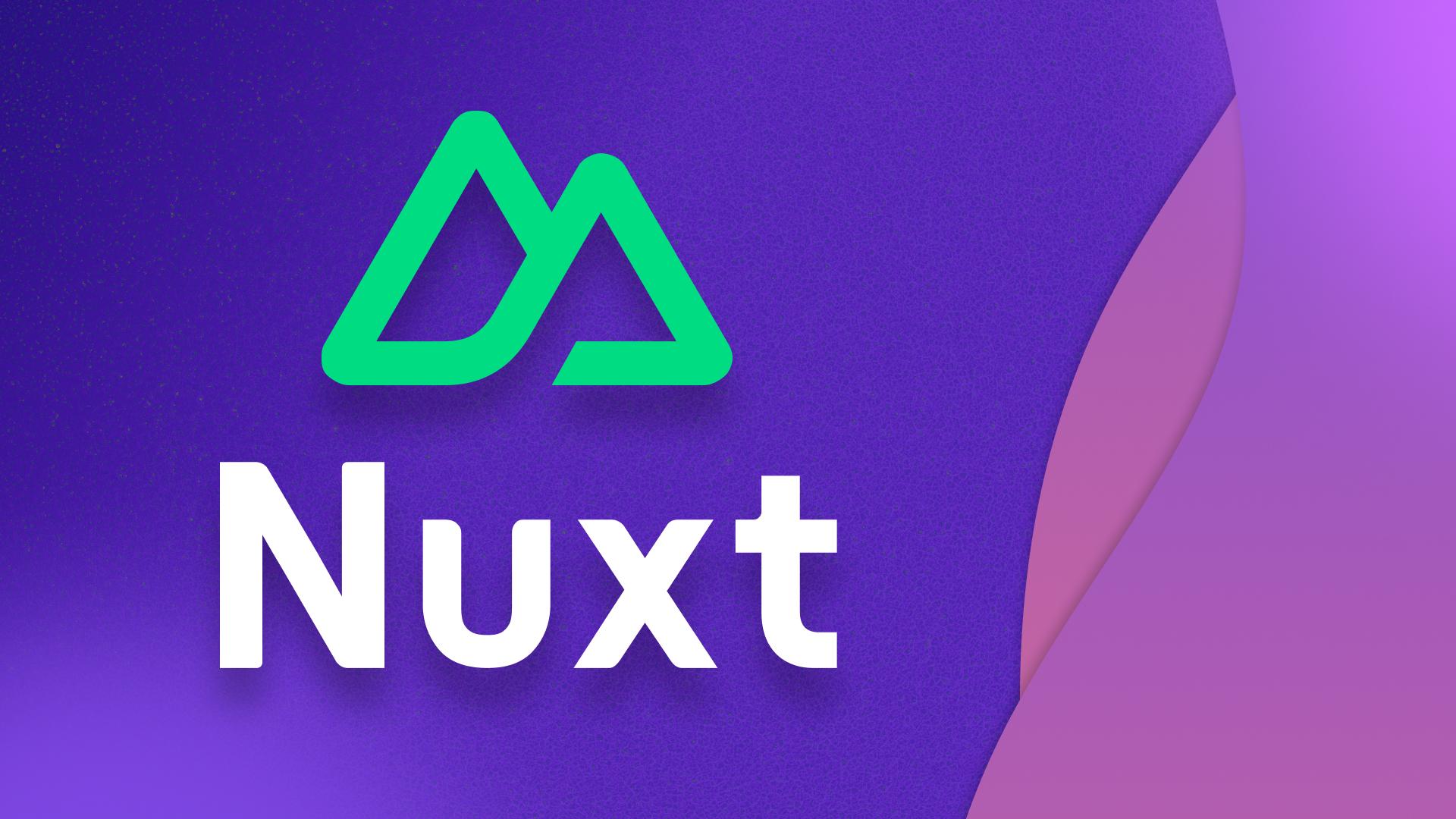
Nuxt
Антон Ларичев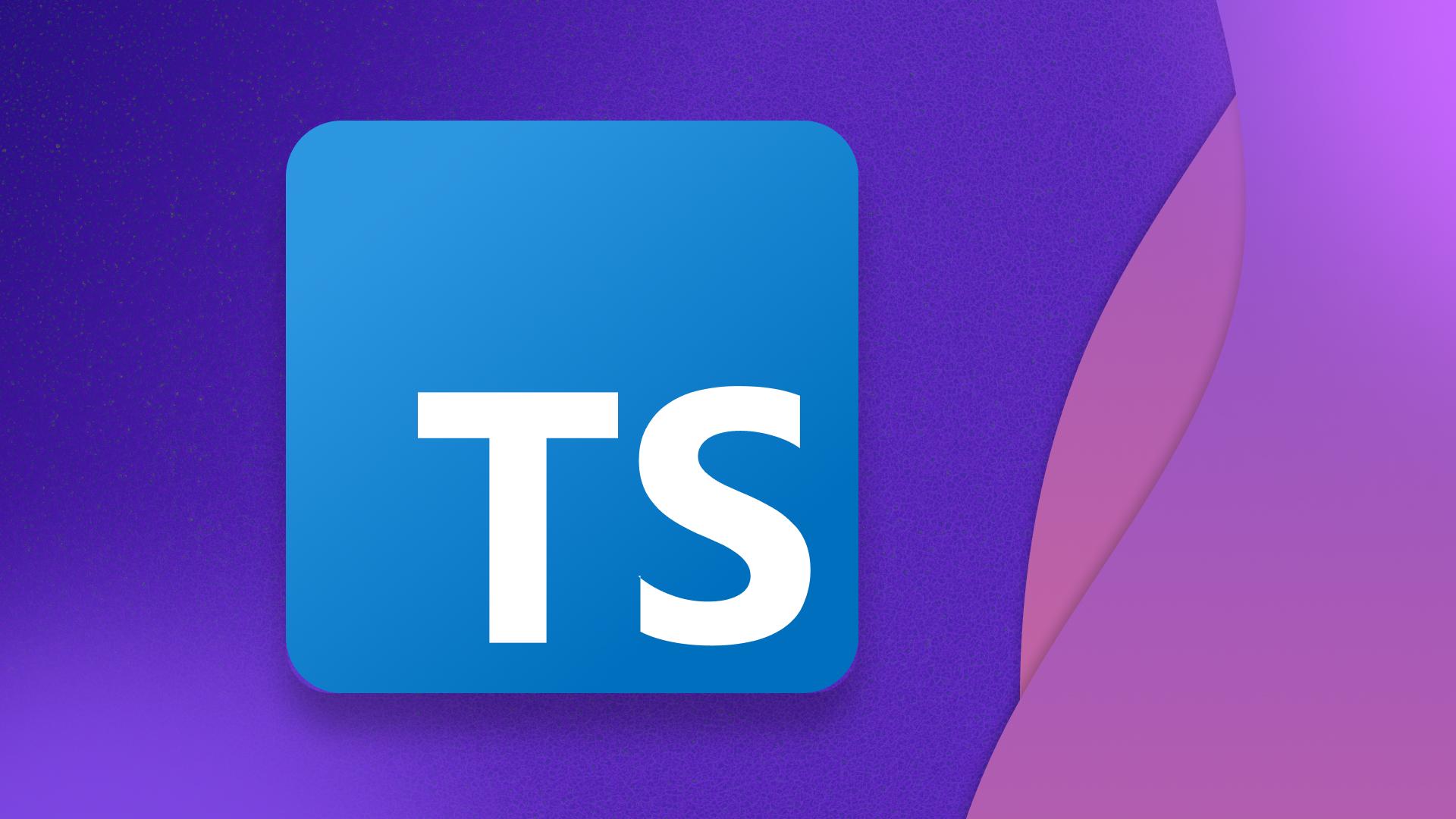
TypeScript с нуля
Антон Ларичев